在日常使用电脑的过程中,我们难免会遇到各种故障和问题,例如系统崩溃、病毒感染等。而使用PE(PreinstallationEnvironment)盘则...
2025-08-10 112 盘
随着技术的不断发展,Windows8成为了许多用户更新系统的首选。然而,为了更好地安装Windows8,使用U盘启动安装是最佳选择。本文将详细介绍以U盘启动Win8装系统的教程,帮助您轻松安装新系统。
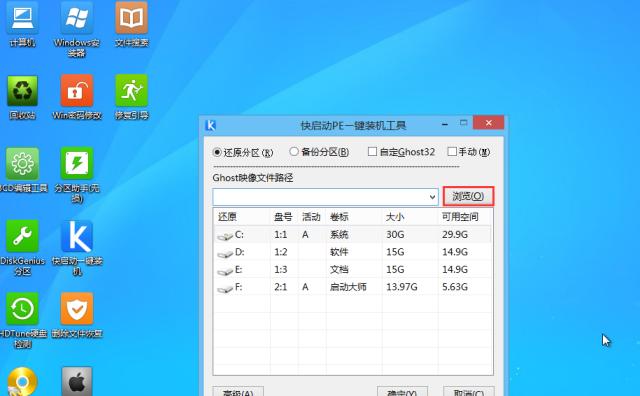
一、准备工作——选择合适的U盘
在开始之前,您需要准备一支容量至少为8GB的U盘,并确保其中没有重要数据。
二、下载Windows8镜像文件
前往微软官网或其他可靠网站,下载Windows8的镜像文件。确保下载对应版本的系统,如Windows8Professional或Windows8Home。

三、格式化U盘
将U盘插入计算机,右键点击U盘,选择“格式化”。在弹出的对话框中,选择“FAT32”文件系统,并勾选“快速格式化”。
四、创建启动盘
下载并安装一个名为“WindowsUSB/DVD下载工具”的软件,打开软件后,按照提示选择Windows8镜像文件和U盘,点击“开始复制”即可。
五、设置BIOS启动顺序
重启电脑,进入BIOS设置。在“Boot”选项中,将U盘排到第一位,并保存设置。
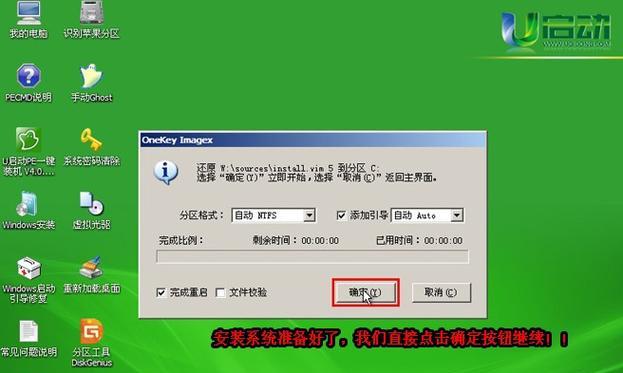
六、插入U盘,启动系统安装
将制作好的U盘插入计算机,并重新启动电脑。系统将自动从U盘中启动,进入Windows8安装界面。
七、选择安装方式
在安装界面上,选择“自定义安装”,以便您可以自由调整分区和其他设置。
八、分配系统分区
选择您想要安装Windows8的硬盘,并点击“新建”来创建系统分区。您可以选择将整个硬盘用于Windows8,或者仅分配一部分空间给系统。
九、等待系统安装
系统将自动完成文件的拷贝和安装过程,这可能需要一些时间。请耐心等待,不要中途关闭计算机。
十、设置个人选项
在安装完成后,系统将会要求您设置一些个人选项,如用户账户和密码等。请根据需要进行设置。
十一、更新驱动程序
完成系统安装后,连接互联网并更新驱动程序。通过更新驱动程序,您可以获得更好的系统性能和稳定性。
十二、安装常用软件
根据您的需求安装一些常用软件,如浏览器、办公软件等。这将帮助您更好地使用新系统。
十三、激活Windows8
通过连接互联网,打开“控制面板”,选择“系统和安全”,然后点击“系统”,找到“激活Windows”选项,按照指示完成激活过程。
十四、个性化设置
根据个人喜好,调整Windows8的个性化设置,如壁纸、主题和桌面图标等。
十五、享受全新的Windows8
现在,您已经成功地使用U盘启动安装了Windows8操作系统。尽情享受新系统带来的便利和创新吧!
通过本文的教程,您学会了如何使用U盘启动安装Windows8系统。这是一种简单而有效的方法,让您能够轻松安装全新的操作系统,并尽快适应和享受其带来的种种便利。记住,准备好U盘、下载镜像、格式化U盘、创建启动盘、设置BIOS、插入U盘、选择安装方式、分配系统分区、等待安装、设置个人选项、更新驱动程序、安装常用软件、激活Windows8、个性化设置,最后您就可以愉快地使用全新的Windows8了!
标签: 盘
相关文章

在日常使用电脑的过程中,我们难免会遇到各种故障和问题,例如系统崩溃、病毒感染等。而使用PE(PreinstallationEnvironment)盘则...
2025-08-10 112 盘
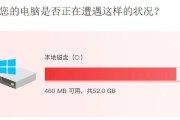
现代电脑存储容量越来越大,但很多用户仍然面临着C盘自动占满的问题。这个问题给用户带来了很多不便,因此了解其原因,并找到解决办法就显得尤为重要。本文将探...
2025-08-08 178 盘

在电脑维护和系统恢复过程中,使用U盘PE系统能够方便快捷地进行系统安装和修复。本文将详细介绍如何使用U盘PE安装系统的步骤和技巧,以帮助读者在遇到操作...
2025-07-17 182 盘

随着Windows10系统的普及,许多用户希望通过U盘来进行系统安装,以获得更加便捷和快速的安装体验。本文将为大家详细介绍如何利用U盘制作正版Win1...
2025-07-08 218 盘

随着技术的不断进步,安装操作系统的方式也越来越多样化。本文将为大家介绍一种使用xpu盘启动装win7系统的方法,帮助大家轻松完成操作系统的安装。...
2025-07-01 161 盘

随着无线网络的普及,我们经常会遇到忘记自己WiFi密码的情况,或者希望测试自己WiFi的安全性。而U盘Beini作为一款常用的无线网络安全测试工具,可...
2025-06-30 169 盘
最新评论